Mozilla Firefox 3.6 un Novell Evolution 2.28
10. PASTA PĀRVALDĪBA
10.2. Ziņojumu organizēšana
Ar ziņojumiem var veikt dažādas darbības, kas padara to apstrādi efektīvāku, piemēram, meklēt, kārtot, dzēst, grupēt pa tematiskām mapēm.
9.2.1. Ziņojumu meklēšana pēc sūtītāja, temata un ziņojuma satura
Lietotnes Evolution logā virs ziņojumu saraksta ir meklēšanas rīka lodziņš, kurā var ievadīt atslēgvārdu vai frāzi, kas raksturo vēstules nosaukumu, saturu, sūtītāja vārdu, e-pasta adresi u.tml.
Ievadot atslēgvārdu vai frāzi un piespiežot klaviatūras taustiņu ![]() , ziņojumi tiek filtrēti un to skaits sarakstā samazinās, atstājot tikai tos, kas atbilst meklēšanas kritērijiem. Piemēram, sarakstā ir palikuši ziņojumi, kas satur vārdu “Atskaite”:
, ziņojumi tiek filtrēti un to skaits sarakstā samazinās, atstājot tikai tos, kas atbilst meklēšanas kritērijiem. Piemēram, sarakstā ir palikuši ziņojumi, kas satur vārdu “Atskaite”:
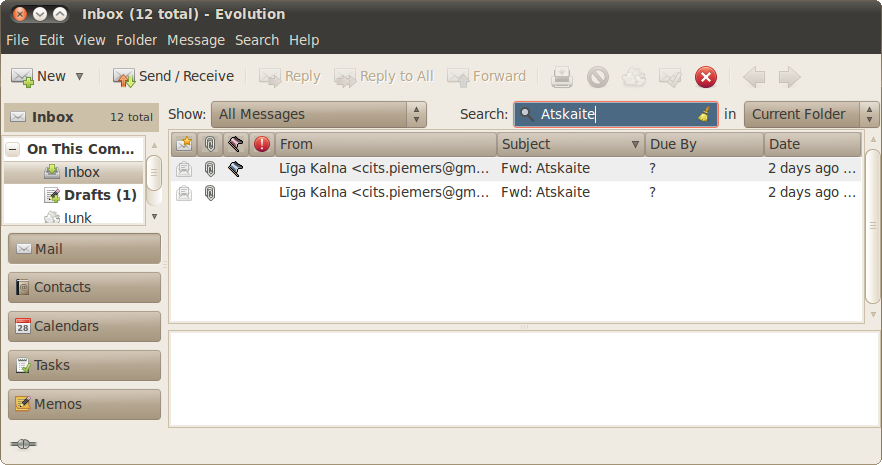
Pēc noklusējuma meklētājs apskata ziņojumu tematu un adreses. Ja ir nepieciešams precizēt, kādos ziņojumu laukos tiek meklēti norādītie atslēgas vārdi, tad:
- izpilda klikšķi uz meklēšanas lodziņā esošās piktogrammas
 .
.
Atveras saraksts ar piedāvātajiem meklēšanas laukiem:
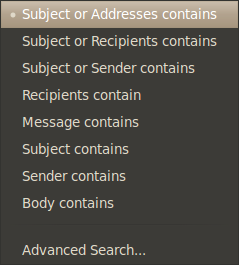
Noderīgi no tiem ir, piemēram:
- Subject or Sender contains – temata un sūtītāja lauks;
- Message contains – viss ziņojums;
- Subject contains – tikai temata lauks;
- veic kādu no iespējamajām darbībām:
- izvēlas kādu no piedāvātajām pārmeklējamo lauku kombinācijām;
- izvēlas Advanced Search... iespēju, kas ļauj sastādīt sarežģītus meklēšanas kritērijus;
- meklēšanas lodziņā ievada atslēgas vārdus un nospiež klaviatūras taustiņu
 .
.
Ziņojumu sarakstā ir redzami tikai ziņojumu, kas atbilst meklēšanas kritērijiem:
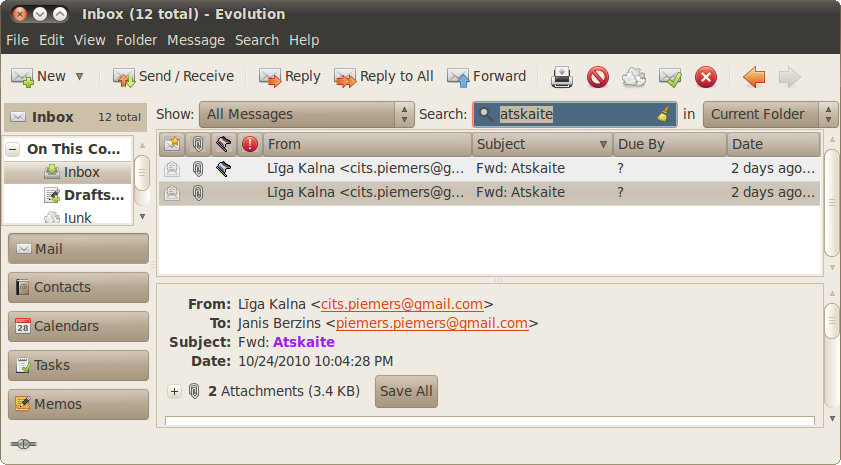
Priekšskata rūtī parādītajam ziņojumam ar meklēšanas kritērijiem sakrītoši atslēgas vārdi ir izcelti ar treknrakstu un iekrāsoti.
9.2.2. Ziņojumu kārtošana pēc sūtītāja, datuma vai izmēra
Pēc noklusējuma ziņojumi ir sakārtoti pēc datuma dilstošā secībā (augšpusē ir jaunākie ziņojumi), uz ko norāda bultiņas ![]() virziens kolonnas Date nosaukumā:
virziens kolonnas Date nosaukumā:
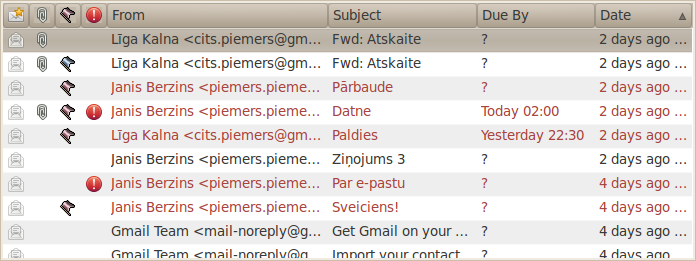
Ziņojumus mapēs var sakārtot:
- alfabētiskā jeb augošā secībā, uz ko norāda bultiņas izskats
 blakus kolonnas nosaukumam;
blakus kolonnas nosaukumam; - kārtot pretēji alfabētiskai jeb dilstošā secībā, uz ko norāda bultiņas izskats
 blakus kolonnas nosaukumam.
blakus kolonnas nosaukumam.
Lai ziņojumus sakārtotu pēc sūtītāja (From), datuma (Date) un temata (Subject):
- atver mapi, kurā jākārto ziņojumi;
- izpilda kādu no darbībām, piemēram:
- piespiež kolonnas From virsraksta pogu vairākas reizes tā, lai, piemēram, ziņojumi ir sakārtoti pēc sūtītāja alfabētiskā secībā:
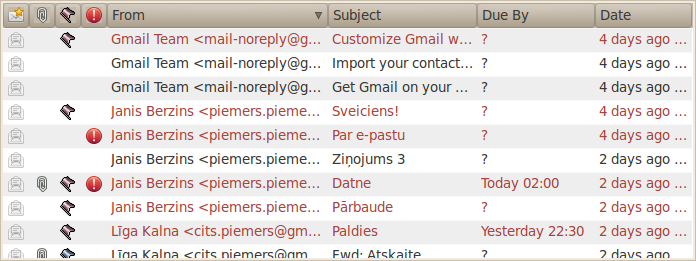
- piespiež kolonnas Subject virsraksta pogu vairākas reizes tā, lai, piemēram, ziņojumi ir sakārtoti pēc temata secībā pretēji alfabētiskai:
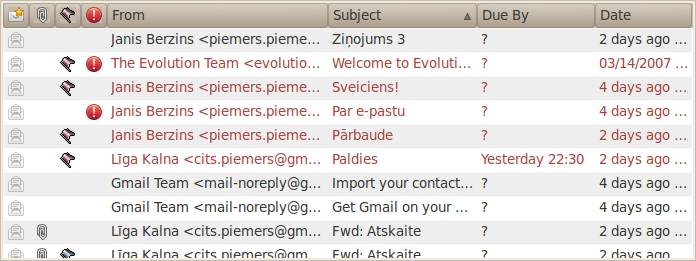
- piespiež kolonnas Date virsraksta pogu vairākas reizes tā, lai, piemēram, ziņojumi ir sakārtoti pēc izsūtīšanas laika dilstošā secībā:
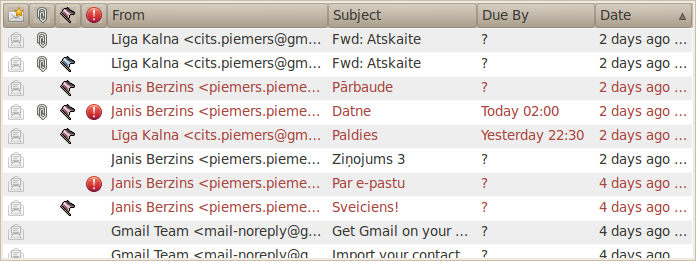
9.2.3. Jaunas pasta mapes veidošana un dzēšana
Ja saņemto ziņojumu ir ļoti daudz, tos var grupēt pa tematiskām mapēm.
Lai izveidotu jaunu pasta mapi:
- lietotnes Evolution logā izpilda kādu no darbībām:
- mapju sarakstā mapes konteksta izvēlnē izvēlas komandu New Folder...;
- aplikācijas izvēļņu joslas izvēlnes File apakšizvēlnē New izvēlas komandu Mail Folder.
Atveras dialoglodziņš Create Folder:
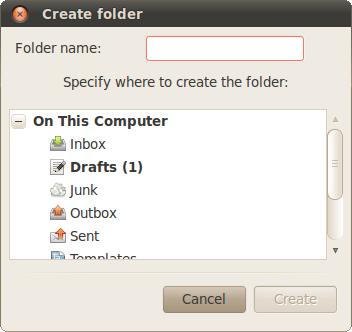
- dialoglodziņā Create Folder:
- tekstlodziņā Folder Name ievada mapes nosaukumu, piemēram, “Projekts”;
- mapju sarakstā norāda, kur tiks izveidota jauna mape;
- piespiež pogu
 .
.
Mapju sarakstā parādās jauna mape ar nosaukumu Projekts:
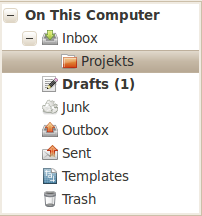
Lai dzēstu izveidotu mapi (sistēmas mapes izdzēst nevar):
- mapju sarakstā atlasa mapi;
- izvēlas komandu Delete mapes konteksta izvēlnē.
Atveras brīdinājuma lodziņš Delete “<mapes nosaukums>”?, kurā jautāts, vai mape ir jādzēš:
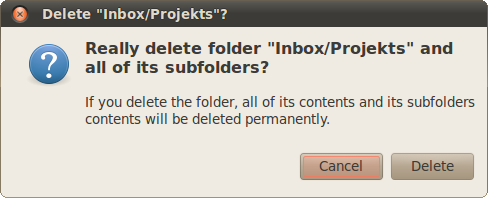
- piespiež pogu
 .
.
9.2.4. Ziņojuma pārvietošana uz citu mapi
Lai pārvietotu ziņojumu uz citu pasta mapi:
- atver mapi, piemēram, Inbox;
- atlasa ziņojumu;
- izpilda kādu no darbībām:
- lieto izvēļņu joslas izvēlnes Message komandu Move to Folder;
- lieto ziņojuma konteksta izvēlnes komandu Move to Folder....
Atveras dialoglodziņš Select Folder:
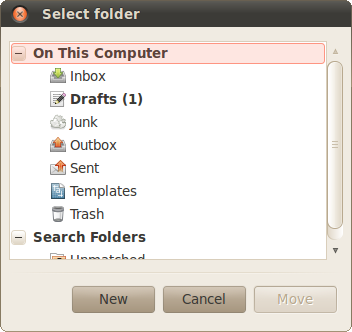
-
dialoglodziņā Select Folder:
- atlasa mapi, uz kuru jāpārvieto ziņojums;
- piespiež pogu
 .
.
9.2.5. Ziņojuma dzēšana
Lai dzēstu ziņojumu:
- atver mapi, no kuras jādzēš ziņojums;
- atlasa ziņojumu;
- izpilda kādu no darbībām:
- piespiež taustiņu
 ;
; - lietotnes rīkjoslā piespiež pogu
 ;
; - ziņojuma konteksta izvēlnē lieto komandu Delete.
|
|
Dzēstie ziņojumi tiek ievietoti mapē Trash. |
9.2.6. Dzēstā ziņojuma atjaunošana
Lai atjaunotu ziņojumu no dzēsto ziņojumu mapes:
- atver mapi Trash;
- atlasa ziņojumu;
- lai atjaunotu izdzēsto ziņojumu mapē, kurā tas atradās pirms izdzēšanas:
- atver ziņojuma konteksta izvēlni:
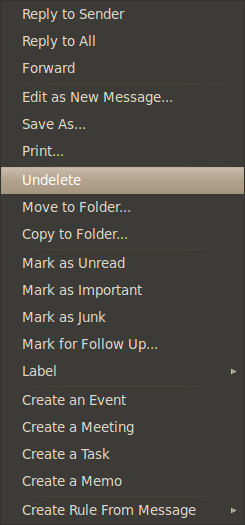
- izvēlas konteksta izvēlnes komandu Undelete;
- lai pārvietotu ziņojumu uz jebkuru nepieciešamo mapi, izpilda kādu no darbībām:
- lieto izvēļņu joslas izvēlnes Message komandu Move to Folder;
- lieto ziņojuma konteksta izvēlnes komandu Move to Folder....
Atveras dialoglodziņš Select Folder:
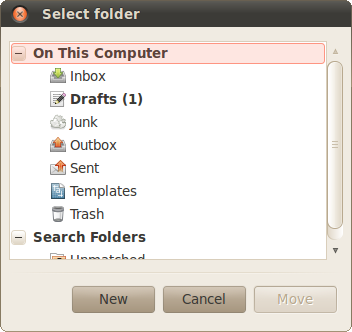
Dialoglodziņā Select Folder:
- atlasa mapi, uz kuru jāpārvieto ziņojums;
- piespiež pogu
 .
.
9.2.7. Dzēsto ziņojumu mapes iztukšošana
Lai iztukšotu dzēsto ziņojumu mapi:
- atlasa mapi Trash;
- lieto kādu no paņēmieniem, piemēram:
- izvēlas dzēsto ziņojumu mapes Trash konteksta izvēlnes komandu Empty Trash:
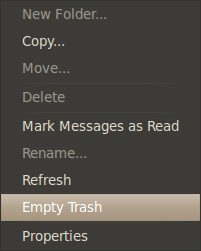
- izvēļņu joslas izvēlnē File lieto komandu Empty Trash.
|
|
Lietojot izvēlnes File komandu, mape Trash tiek iztīrīta bez brīdinājuma. |
Atveras brīdinājuma lodziņš Evolution Query, kurā jautāts, vai ir neatgriezeniski jādzēš mapes saturs:
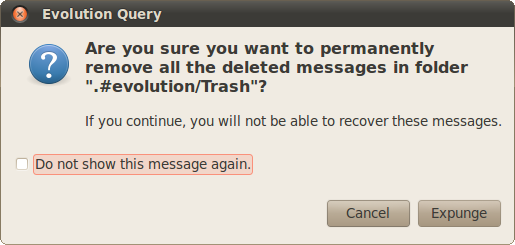
- brīdinājuma lodziņā piespiež pogu
 .
.